1、首先,我们先把用到的文字内容写到文本框中,把我们编写的文字进行全部选中,然后看我们页面的右上角,有一个“转换成图示”按钮。
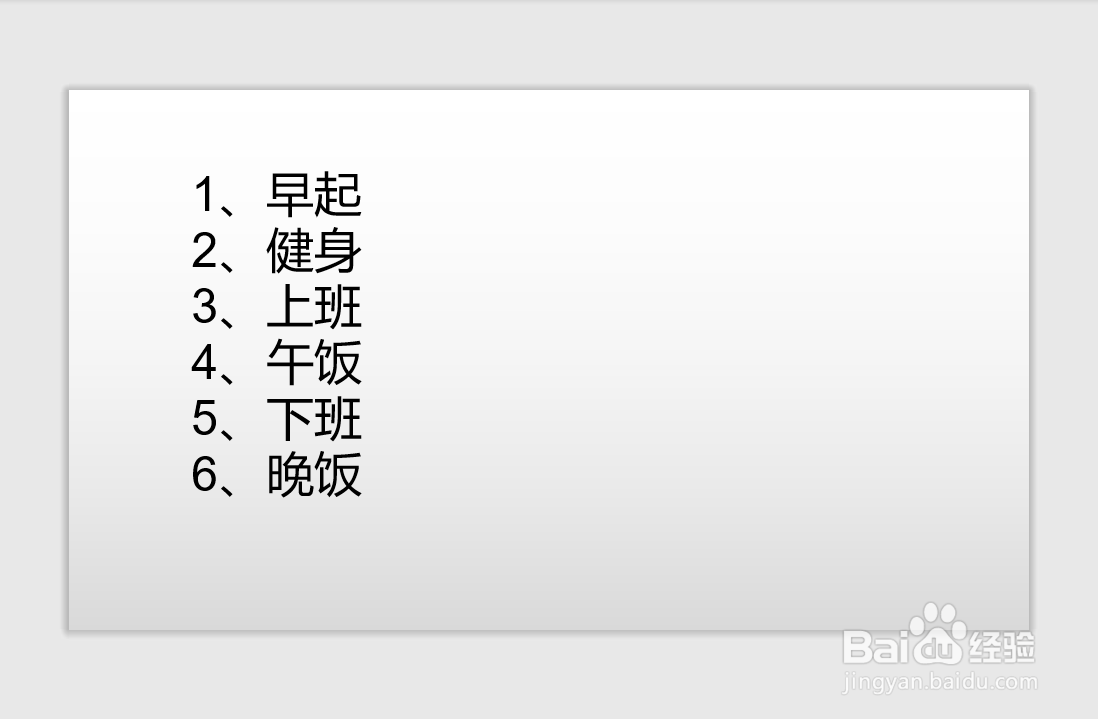
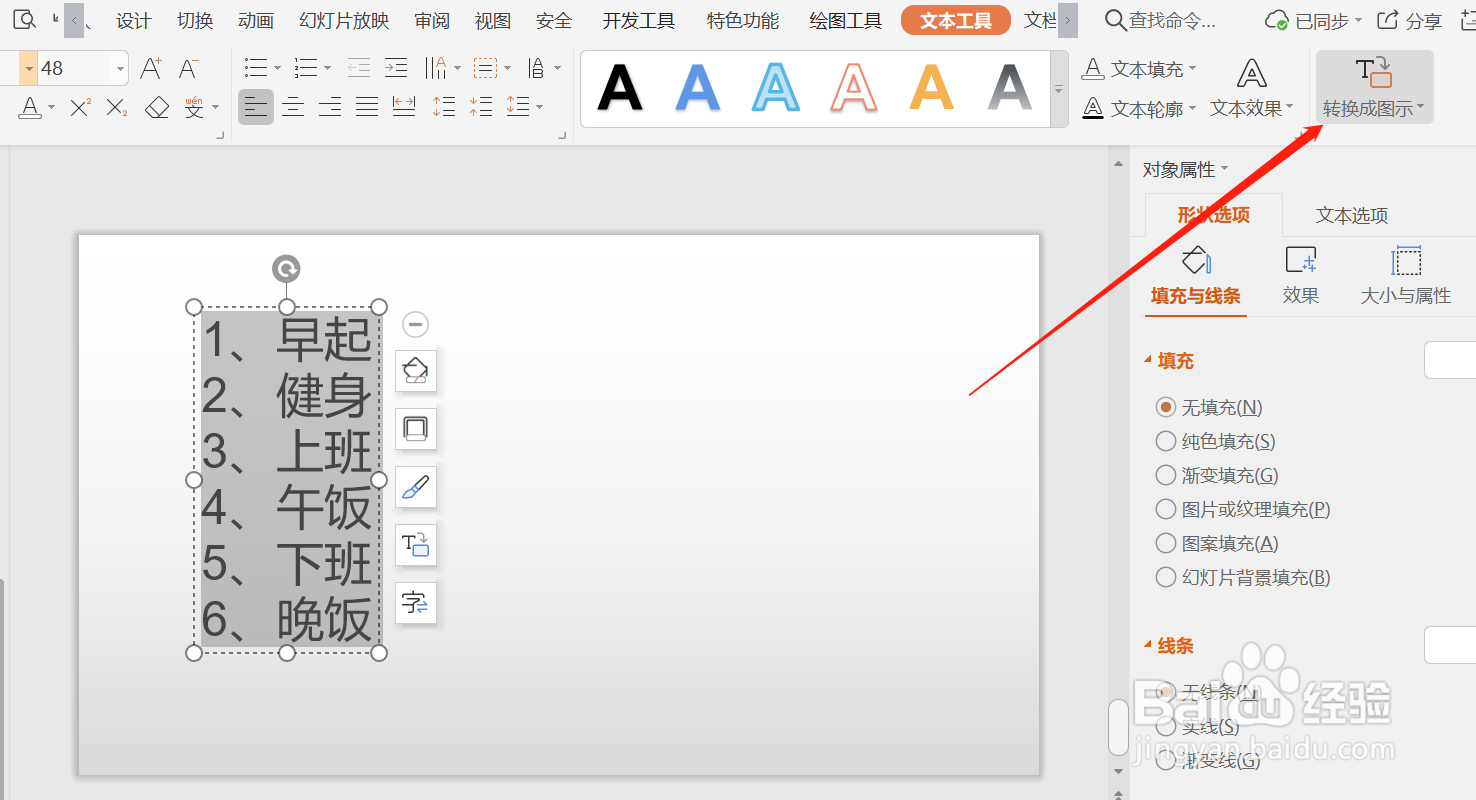
2、第二步,我们点开以后会在右上角出现各种模板,我们选择我们喜欢的模板进行预览。
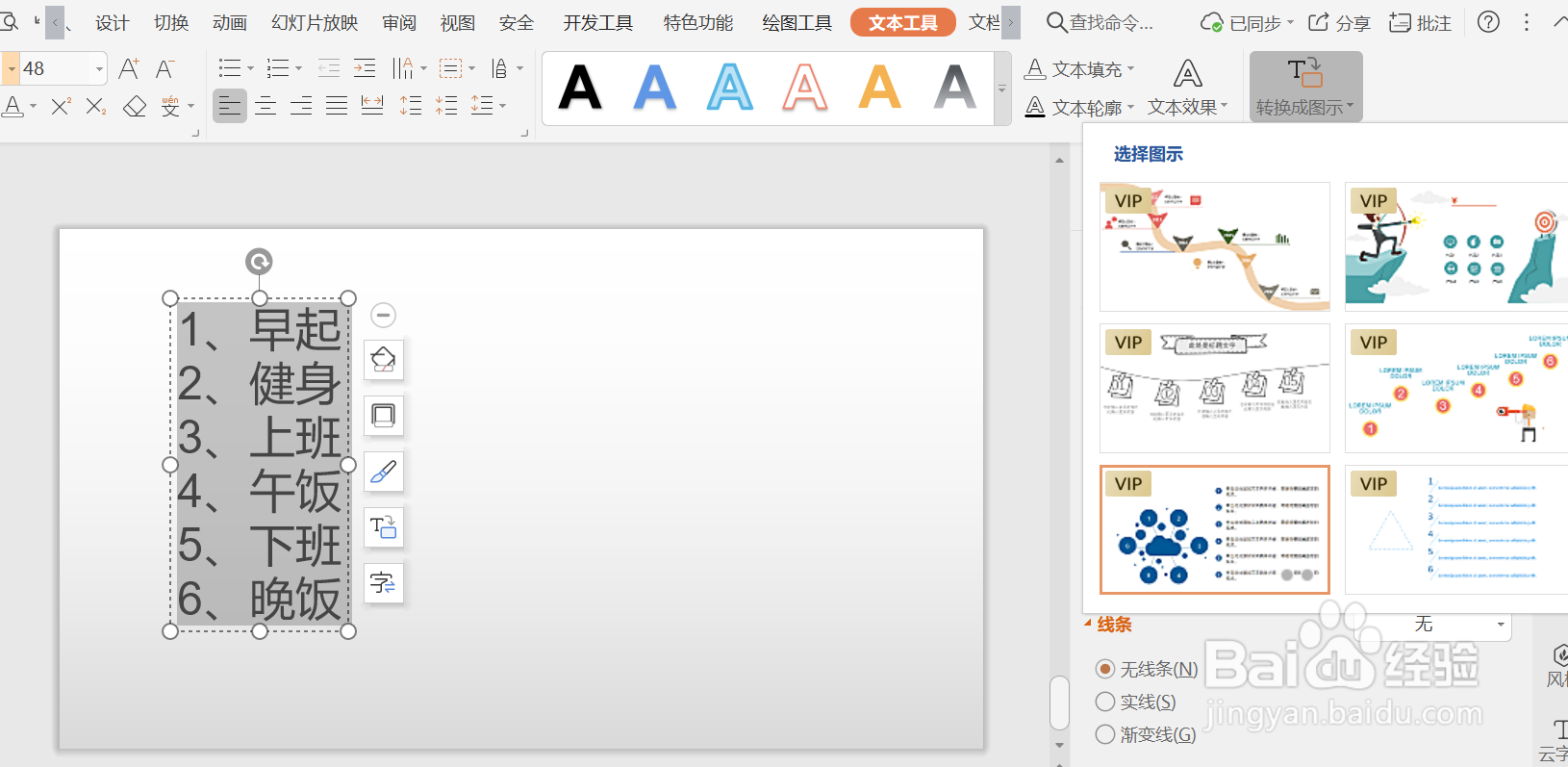
3、第三步,如果我们对预览的效果不太满意,我们可以再次选择别的模版,一秒变身专业图形。
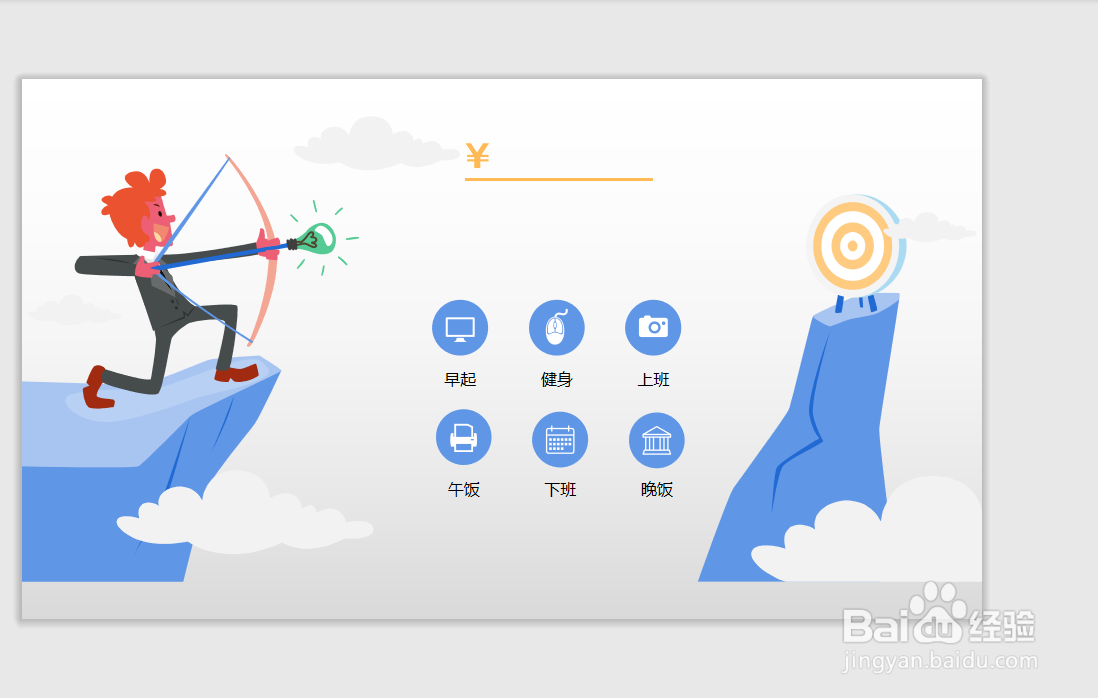
4、第四步,我们再次预览别的模版,有各种风格的图形,大家可以多选择几个对比一下,找到最适合自己的版式。
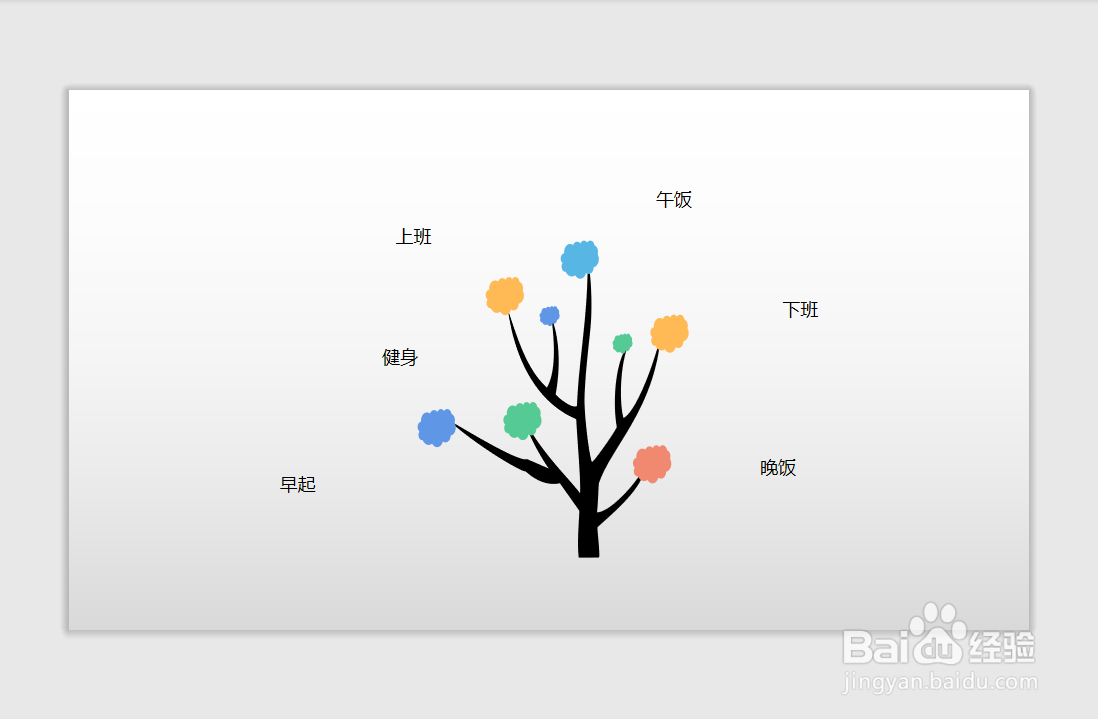
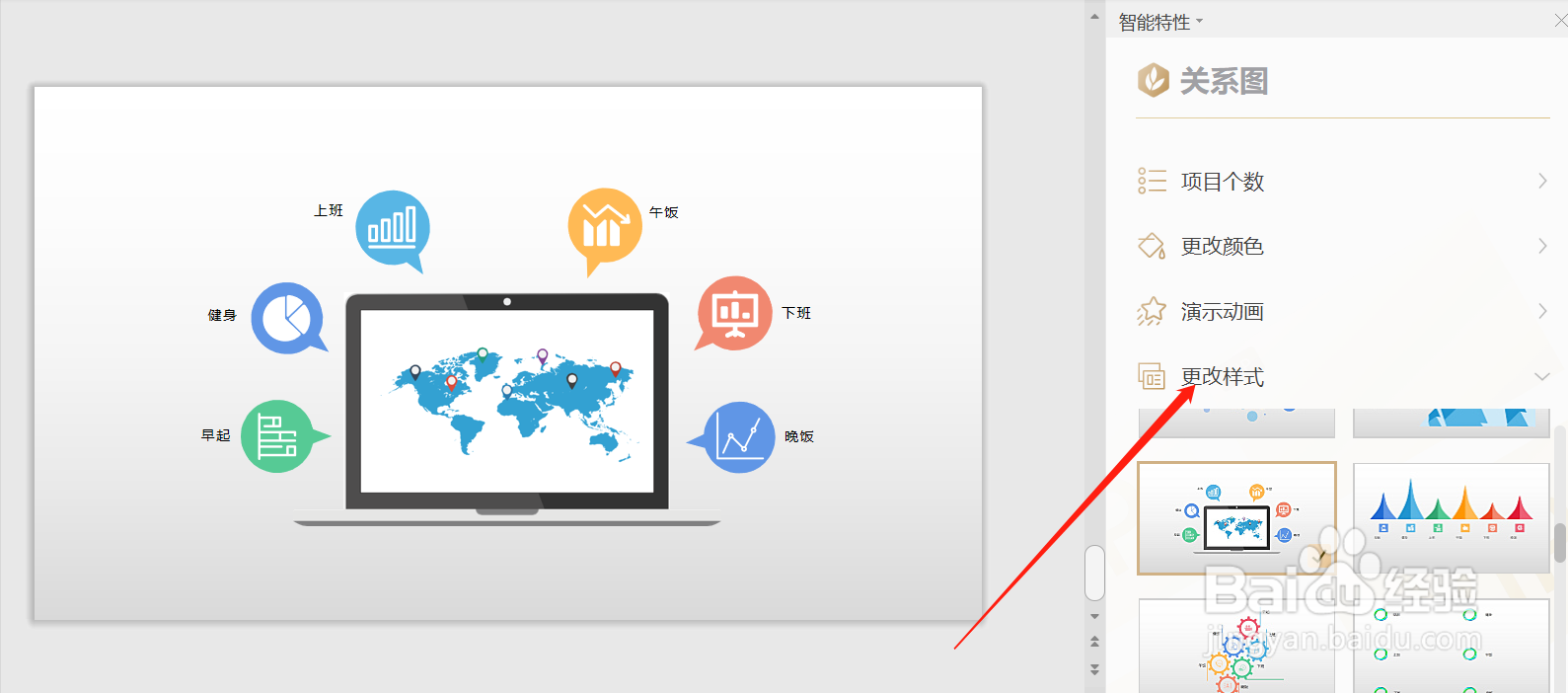
5、第五步,我们还可以通过插入的方式进行添加智能图形,先打开一个空白页面,点击“插入”—“智能图形”
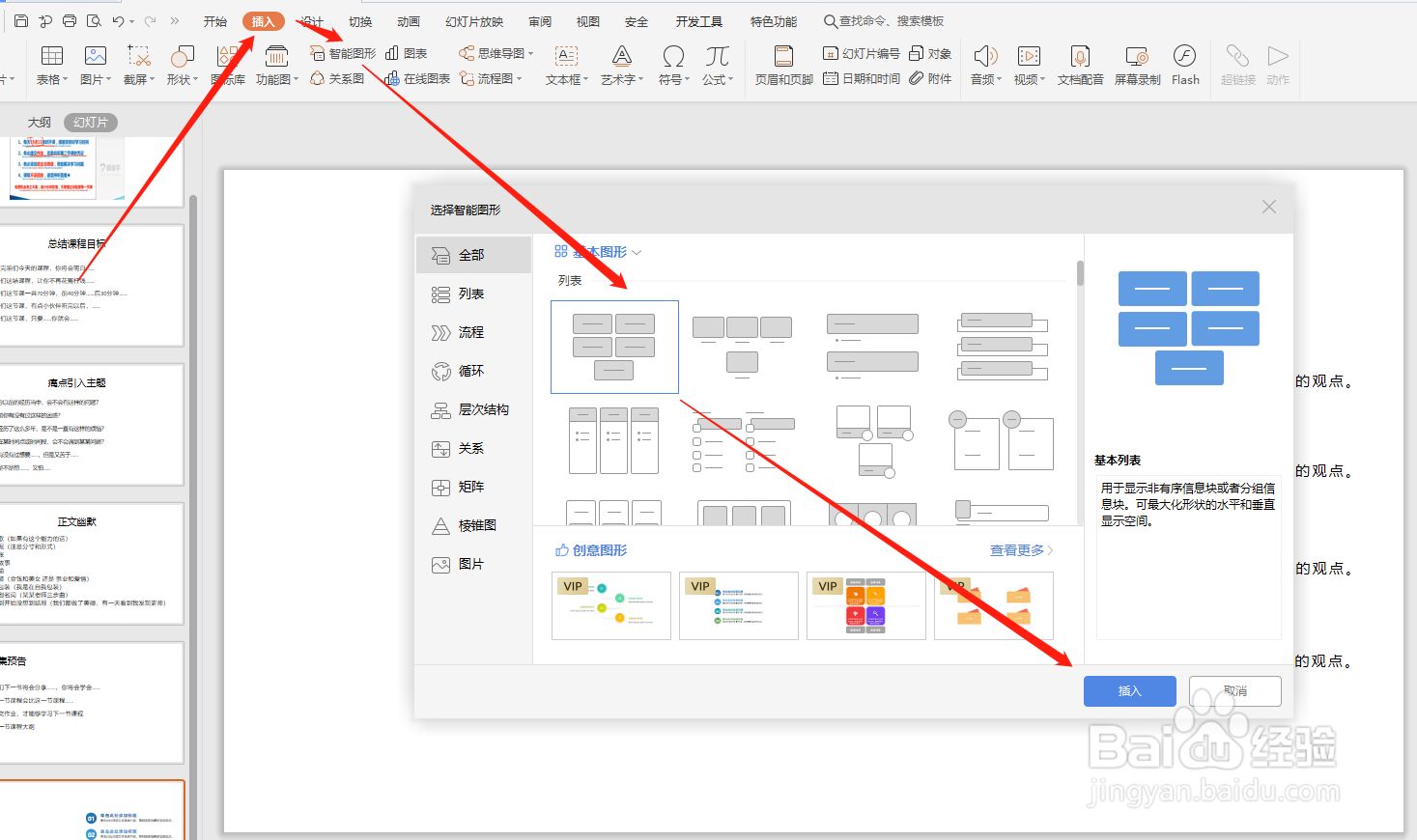
6、第六步,我们将插入的智能图形文字内容修改成为我们想要填写的内容就可以达到我们的要求了,是不是感觉很简单呢?

